在日常使用电脑的过程中,我们难免会遇到系统崩溃、电脑死机等问题,此时重装系统是一个常见的解决办法。而使用U盘来安装系统比传统的光盘安装更加方便快捷,因此本文将为大家介绍如何利用U盘轻松安装系统,以三星一体机为例。
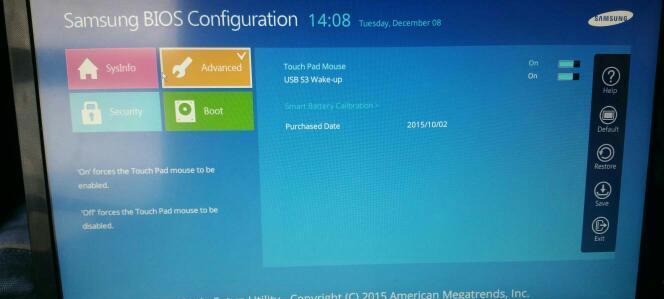
准备工作:制作启动盘
1.下载并安装制作启动盘的软件,推荐使用UltraISO。
2.插入U盘,打开UltraISO软件,在工具栏中选择“写入硬盘映像”。
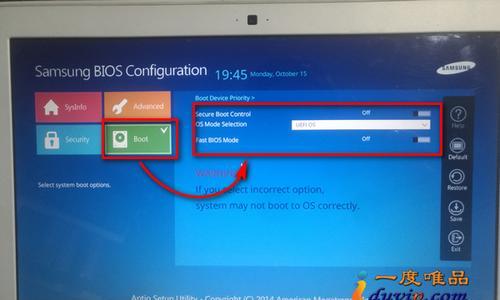
3.在弹出的窗口中选择刚刚下载的系统镜像文件,并将U盘设为目标磁盘。
4.点击“写入”按钮开始制作启动盘。
设置BIOS:调整启动顺序
1.重启电脑,进入BIOS设置界面。具体按键可以在开机时查看提示信息。
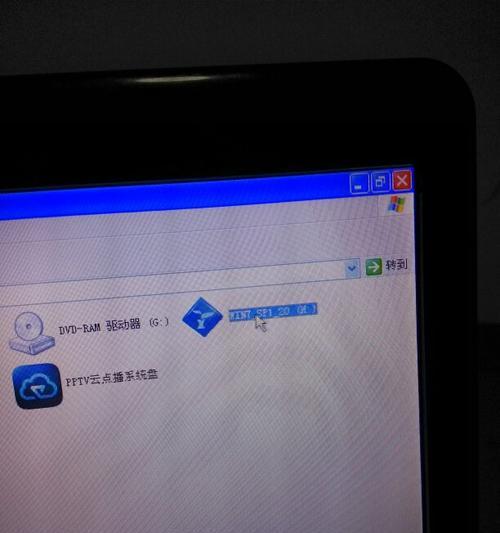
2.在BIOS界面中找到“Boot”选项,并进入“BootOrder”或“BootPriority”设置。
3.将U盘设为第一启动项,以确保系统能够从U盘中启动。
安装系统:开始安装
1.重新启动电脑,此时系统会从U盘中启动。
2.进入系统安装界面后,根据提示选择“安装”选项,并同意许可协议。
3.在安装类型选择界面中,选择“全新安装”以清空原有系统。
4.接下来,系统会自动进行分区和格式化操作,请确保已经备份好重要数据。
5.选择系统安装位置后,点击“下一步”按钮,系统将自动开始安装。
系统配置:设置个性化选项
1.安装完成后,系统会自动进入初始设置界面。
2.根据个人需求,选择语言、时区、键盘布局等选项。
3.配置无线网络连接,以便联网更新系统和下载驱动程序。
4.登录Microsoft账户,以便同步设置和应用程序。
驱动安装:保证硬件正常工作
1.进入系统桌面后,打开浏览器,下载并安装三星一体机的官方驱动程序。
2.安装过程中可能需要重启电脑,请耐心等待。
3.安装完成后,重启电脑以使驱动程序生效。
系统优化:提高性能和稳定性
1.打开系统设置,选择“更新和安全”。
2.在“Windows更新”中检查并安装最新的系统更新。
3.安装杀毒软件和防火墙以保护计算机安全。
4.定期清理垃圾文件和优化硬盘,提高系统性能。
常用软件:安装常见软件
1.下载并安装常用办公软件,如MicrosoftOffice套件。
2.安装影音播放器、图像编辑工具等其他常用软件。
3.根据个人需求,安装游戏、开发工具等其他软件。
数据迁移:恢复个人文件和设置
1.如果之前有备份个人文件和设置,将其复制到新系统中。
2.使用Windows自带的“恢复”功能,将备份文件还原到相应位置。
个性定制:设置桌面和主题
1.调整桌面图标和背景,以使其符合个人喜好。
2.下载并应用个性化主题,为系统添加独特的外观风格。
系统维护:定期更新和维护
1.定期检查系统更新并安装最新补丁。
2.定时清理系统垃圾和临时文件,保持系统的良好运行状态。
通过本文所介绍的方法,我们可以轻松地使用U盘安装系统,并对安装后的系统进行个性化定制和维护。希望本文能对需要安装系统的三星一体机用户提供帮助,使他们能够更加方便地使用电脑。
标签: #三星一体机

